浙大云盘是专门为浙江大学信息技术系教师和学生联手打造的一款校园云盘软件,无广告、无付费、无限速,使用起来十分方便,不过仅限于浙大人员使用。通过该软件,教师们就可以更方便的将各种视频、文件、资料上传分享给学生们了,同时学生们也可以更快的下载到自己电脑上了,轻松达到文件快速传输的目的。而且,如果使用U盘来记录数据的话,说不定什么时候会丢失或是中毒,当直接使用浙大云盘就丝毫无这种问题,并也不会想百度网盘这些一样有限速的问题。
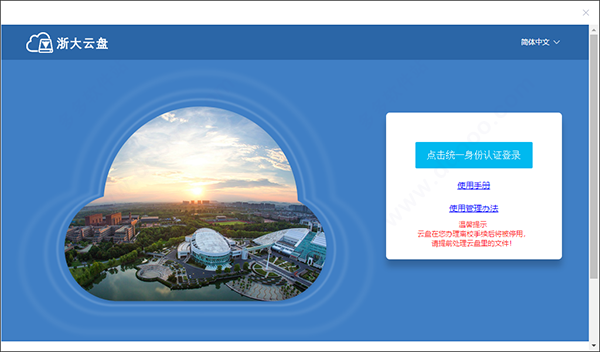
【教职工】
1、通过手机、电脑、pad 你可以随时访问浙大云盘上的个人存储的最新资料。
2、你可以对教案、教学资料与教师进行共享,共同探讨教学经验。
3、你可以与学生共享学习资料,及时解答学生问题。
4、链接方式(支持匿名)方便快捷收集学生作业或论文。
【学生】
1、针对老师发起的作业收集,你可以一键快速上传,方便快捷。
2、有新课件或通知时,你可以及时收到通知信息。
3、通过移动 APP,你可以随时随地学习和分享。
①客户端或网页端,点击左侧 “文件”,进入文件管理界面;
②点击所属部门文件目录或”个人文件“目录;
③点击“新建”—“文件夹”;
④给新建的文件夹命名;
⑤点击“√”按钮,文件夹创建成功;
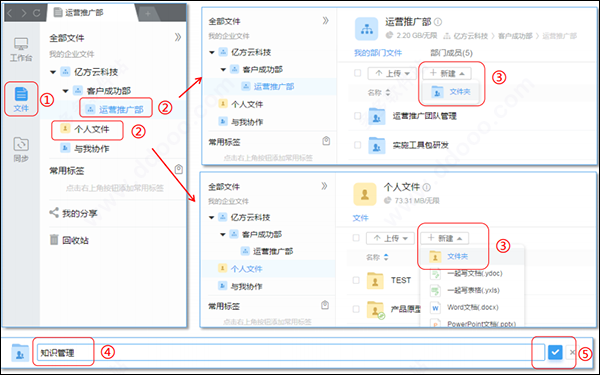
注意事项:
①在”与我协作“目录中,不支持新建文件夹;
①在”个人文件“中建立文件夹,当将成员拉入进行协作时,个人文件夹会变为协作文件夹,但仍会保留在”个人文件“目录中;
2、如何新建文件?
①在目标文件夹中,点击“新建”—选择要新建的文件类型,目前浙大云盘支持在线新建word/excel/ppt/;
②为新建的文件命名;
③点击“新建”按钮,文件则新建成功,如图④;
若点击”新建并编辑“按钮,则调用本地第三方文件编辑软件(比如office软件),可对文件进行内容编辑,如图⑤
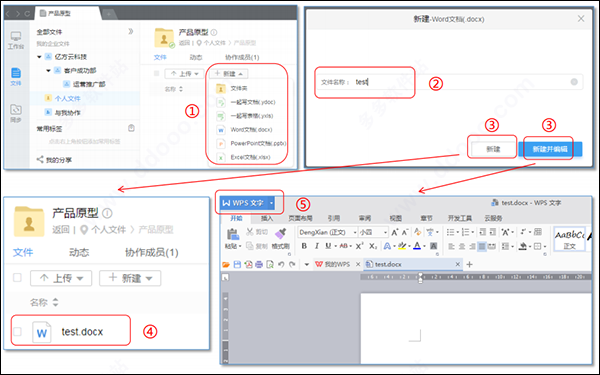
3、如何预览文件?
①在文件夹中,单击要预览的文件,即可进行预览;
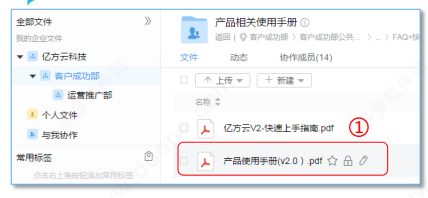
②点击预览界面右上角“>”图标,可以对侧边栏进行隐藏;点击“<”图标,显示侧栏,预览界面恢复初始状态;
③点击”<”和”>”图标,可预览上一个或者下一个文件;
④点击文件正下方横排图表,可对文件进行以下操作:放大/缩小、向左/右旋转90°、前一页/后一页/输入数值定位文件页数;
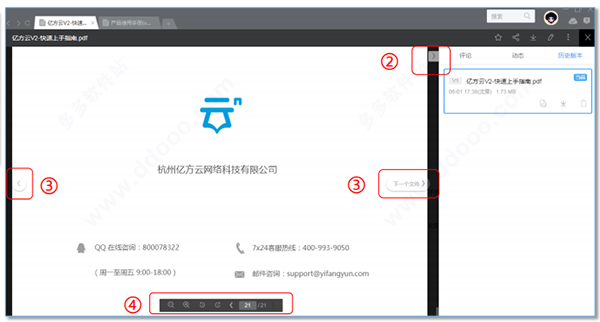
注意事项:在线预览功能支持100+格式文件,不仅包括常用的office文档,还支持cad、psd、ai、bmp等专业格式的文件预览;
答:浙大云盘登录账号和学校浙大通行证账号、密码一致,教职工用户名为职工号,学生为学号,密码是浙大通行证的密码。
2、我怎么找回我的密码?
答:可以尝试通过浙大通行证的找回密码方式,尝试找回密码操作。
收起介绍展开介绍
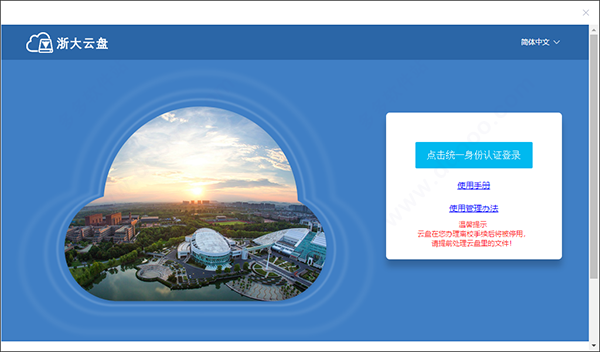
软件特点
浙大云盘旨在向全校师生提供一个跨平台的文件存储与共享协作系统,同时作为一个安全便捷的云端内容管理平台,对海量的教学、科研、行政资料进行管理和备份。浙大云盘主要有以下使用场景:【教职工】
1、通过手机、电脑、pad 你可以随时访问浙大云盘上的个人存储的最新资料。
2、你可以对教案、教学资料与教师进行共享,共同探讨教学经验。
3、你可以与学生共享学习资料,及时解答学生问题。
4、链接方式(支持匿名)方便快捷收集学生作业或论文。
【学生】
1、针对老师发起的作业收集,你可以一键快速上传,方便快捷。
2、有新课件或通知时,你可以及时收到通知信息。
3、通过移动 APP,你可以随时随地学习和分享。
浙大云盘使用方法
1、如何新建文件夹?①客户端或网页端,点击左侧 “文件”,进入文件管理界面;
②点击所属部门文件目录或”个人文件“目录;
③点击“新建”—“文件夹”;
④给新建的文件夹命名;
⑤点击“√”按钮,文件夹创建成功;
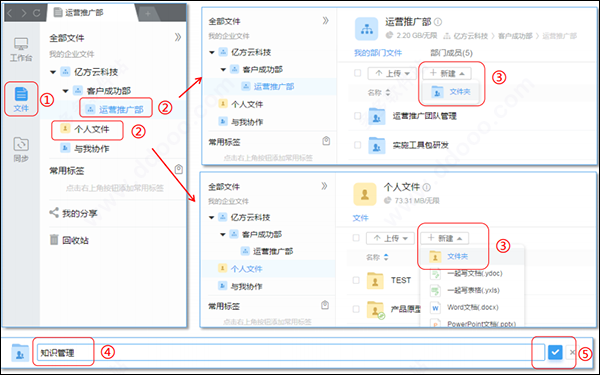
注意事项:
①在”与我协作“目录中,不支持新建文件夹;
①在”个人文件“中建立文件夹,当将成员拉入进行协作时,个人文件夹会变为协作文件夹,但仍会保留在”个人文件“目录中;
2、如何新建文件?
①在目标文件夹中,点击“新建”—选择要新建的文件类型,目前浙大云盘支持在线新建word/excel/ppt/;
②为新建的文件命名;
③点击“新建”按钮,文件则新建成功,如图④;
若点击”新建并编辑“按钮,则调用本地第三方文件编辑软件(比如office软件),可对文件进行内容编辑,如图⑤
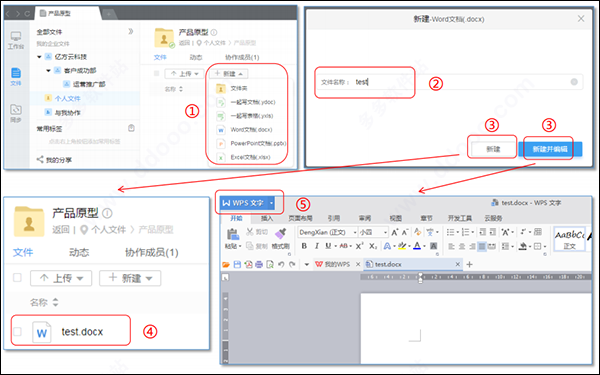
3、如何预览文件?
①在文件夹中,单击要预览的文件,即可进行预览;
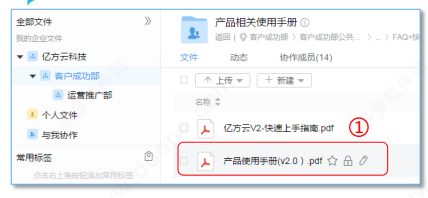
②点击预览界面右上角“>”图标,可以对侧边栏进行隐藏;点击“<”图标,显示侧栏,预览界面恢复初始状态;
③点击”<”和”>”图标,可预览上一个或者下一个文件;
④点击文件正下方横排图表,可对文件进行以下操作:放大/缩小、向左/右旋转90°、前一页/后一页/输入数值定位文件页数;
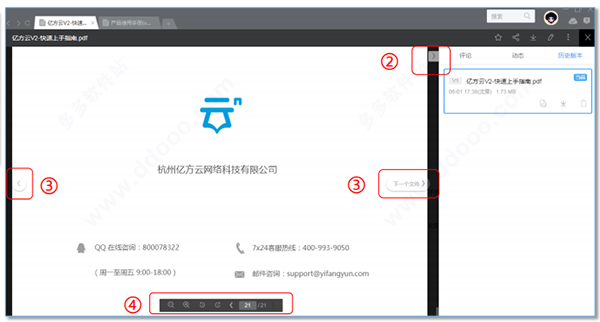
注意事项:在线预览功能支持100+格式文件,不仅包括常用的office文档,还支持cad、psd、ai、bmp等专业格式的文件预览;
常见问题
1、我的账号、密码是什么的?答:浙大云盘登录账号和学校浙大通行证账号、密码一致,教职工用户名为职工号,学生为学号,密码是浙大通行证的密码。
2、我怎么找回我的密码?
答:可以尝试通过浙大通行证的找回密码方式,尝试找回密码操作。
注意事项
云盘在您办理离校手续后将被停用,请提前处理云盘里的文件!发表评论
0条评论软件排行榜
热门推荐
 中国移动云盘电脑版 v8.0.1官方版95.35M / 简体中文
中国移动云盘电脑版 v8.0.1官方版95.35M / 简体中文 联想设置无线共享工具 v2.88.1官方版322K / 简体中文
联想设置无线共享工具 v2.88.1官方版322K / 简体中文 喔喔兔局域网一键共享软件(局域网共享软件) v1.0绿色版279K / 简体中文
喔喔兔局域网一键共享软件(局域网共享软件) v1.0绿色版279K / 简体中文 迅雷局域网共享工具 v1.4附使用教程3.11M / 简体中文
迅雷局域网共享工具 v1.4附使用教程3.11M / 简体中文 Fopnu(p2p文件传输软件) 官方版18.77M / 英文
Fopnu(p2p文件传输软件) 官方版18.77M / 英文 LANDrop(局域网文件传输软件) v0.3.029.28M / 简体中文
LANDrop(局域网文件传输软件) v0.3.029.28M / 简体中文 wifi伴侣电脑版 v5.8.6pc版20.17M / 简体中文
wifi伴侣电脑版 v5.8.6pc版20.17M / 简体中文 幻影wifi电脑版 v3.0官方pc版3.98M / 简体中文
幻影wifi电脑版 v3.0官方pc版3.98M / 简体中文 p2p文件共享软件(FrostWire) v6.9.9中文版2.56M / 多国语言[中文]
p2p文件共享软件(FrostWire) v6.9.9中文版2.56M / 多国语言[中文] seafile客户端(云存储软件) v8.0.6官方版89.1M / 简体中文
seafile客户端(云存储软件) v8.0.6官方版89.1M / 简体中文



 中国移动云盘电脑版 v8.0.1官方版
中国移动云盘电脑版 v8.0.1官方版 联想设置无线共享工具 v2.88.1官方版
联想设置无线共享工具 v2.88.1官方版 喔喔兔局域网一键共享软件(局域网共享软件) v1.0绿色版
喔喔兔局域网一键共享软件(局域网共享软件) v1.0绿色版 迅雷局域网共享工具 v1.4附使用教程
迅雷局域网共享工具 v1.4附使用教程 Fopnu(p2p文件传输软件) 官方版
Fopnu(p2p文件传输软件) 官方版 LANDrop(局域网文件传输软件) v0.3.0
LANDrop(局域网文件传输软件) v0.3.0 wifi伴侣电脑版 v5.8.6pc版
wifi伴侣电脑版 v5.8.6pc版 幻影wifi电脑版 v3.0官方pc版
幻影wifi电脑版 v3.0官方pc版 p2p文件共享软件(FrostWire) v6.9.9中文版
p2p文件共享软件(FrostWire) v6.9.9中文版 seafile客户端(云存储软件) v8.0.6官方版
seafile客户端(云存储软件) v8.0.6官方版 赣公网安备36010602000168号,版权投诉请发邮件到ddooocom#126.com(请将#换成@),我们会尽快处理
赣公网安备36010602000168号,版权投诉请发邮件到ddooocom#126.com(请将#换成@),我们会尽快处理